Die Suche nach einem bestimmten Video auf YouTube kann ein Kinderspiel sein und ist es normalerweise auch. Wenn das Video jedoch vor langer Zeit hochgeladen wurde oder nicht viele Aufrufe hat, kann es eine Herausforderung sein, es zu finden. Glücklicherweise kannst du die erweiterten Suchoptionen von YouTube verwenden, um bessere Suchergebnisse zu erhalten und obskure Videos viel schneller zu finden.
In diesem Artikel gehen wir durch den Prozess der Durchführung einer erweiterten Suche auf YouTube. Außerdem zeigen wir dir, wie du deine Suchergebnisse in der mobilen YouTube-App verbessern kannst.
So verwenden Sie Filter für eine YouTube-Suche
Die Suche nach einem Video auf YouTube dauert normalerweise nur wenige Sekunden. Alles, was Sie tun müssen, ist, den Namen des Videos, ein Schlüsselwort oder die Person, die es hochgeladen hat, einzugeben, „Enter“ zu drücken und es wird wahrscheinlich oben auf der Suchergebnisseite erscheinen. Sie können sogar die neue Mikrofonfunktion verwenden, um ein Video zu finden. Wenn Ihr Video nicht vorhanden ist, haben Sie die Möglichkeit, nach unten zu scrollen, bis YouTube Ihnen das gewünschte Ergebnis anzeigt.
Diese einfache YouTube-Suche ist jedoch möglicherweise überhaupt nicht hilfreich. Egal, ob Sie nach einem bestimmten Video suchen oder nur eine ungefähre Vorstellung davon haben, woran Sie interessiert sind, es ist nicht immer einfach, Inhalte auf YouTube zu finden.
Hier kommen die erweiterten Suchoptionen von YouTube ins Spiel. Der beste Weg, eine erweiterte Suche auf YouTube durchzuführen, sind Suchfilter. Diese Funktion ist jedoch ausgeblendet und wird nur angezeigt, nachdem Sie nach etwas gesucht haben.
So finden Sie YouTube-Suchfilter:
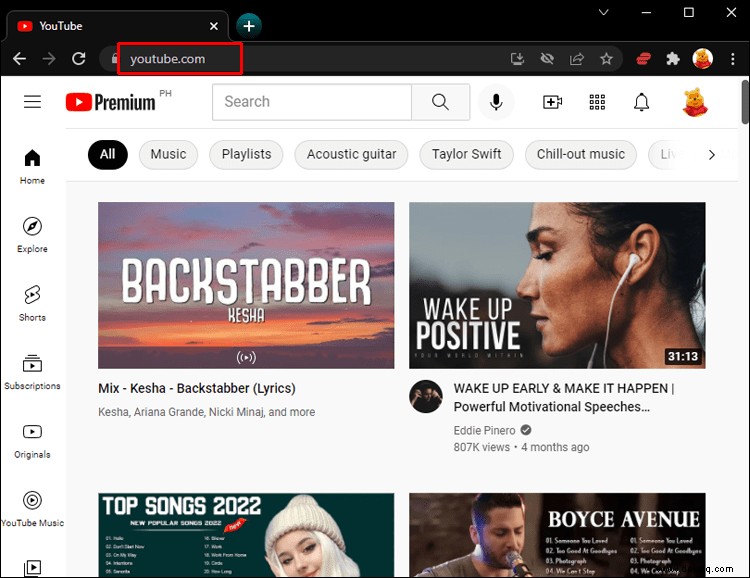
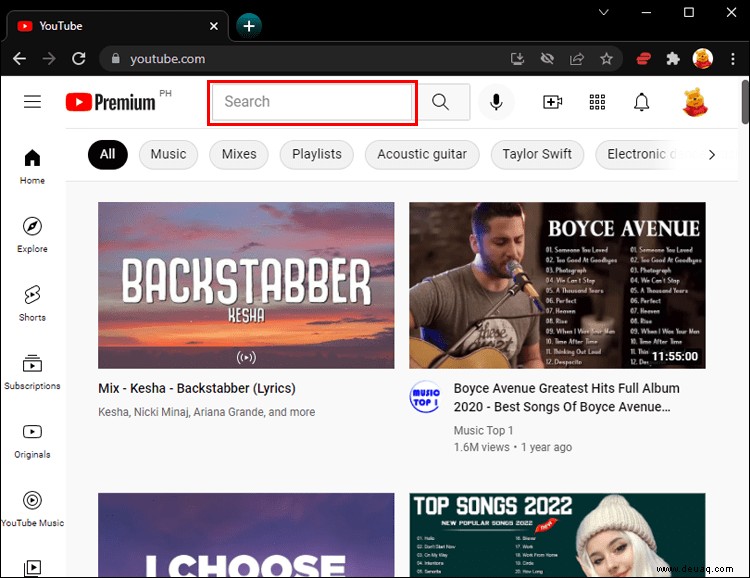
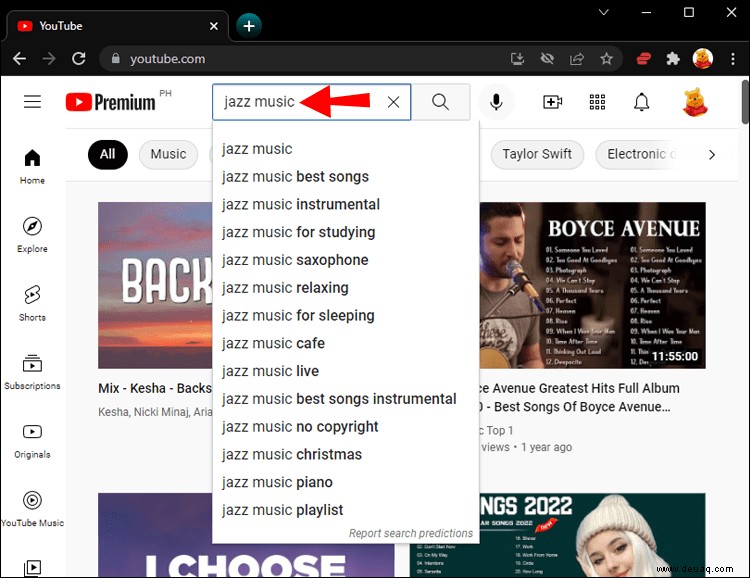
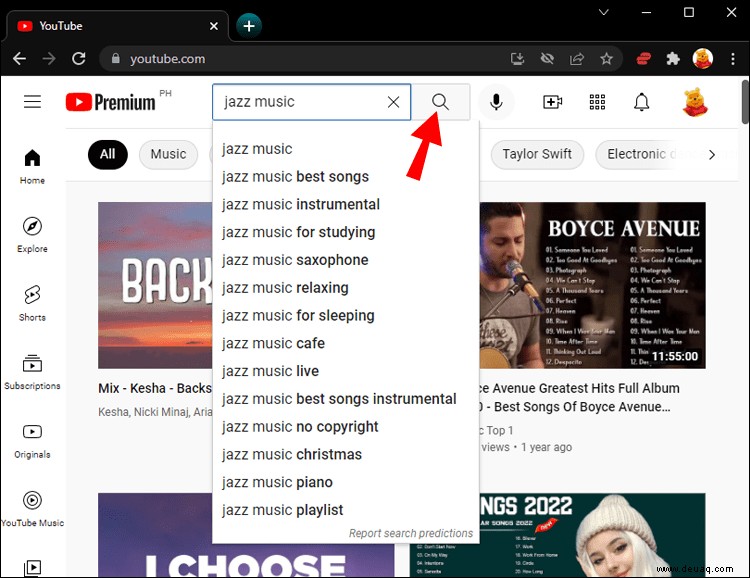
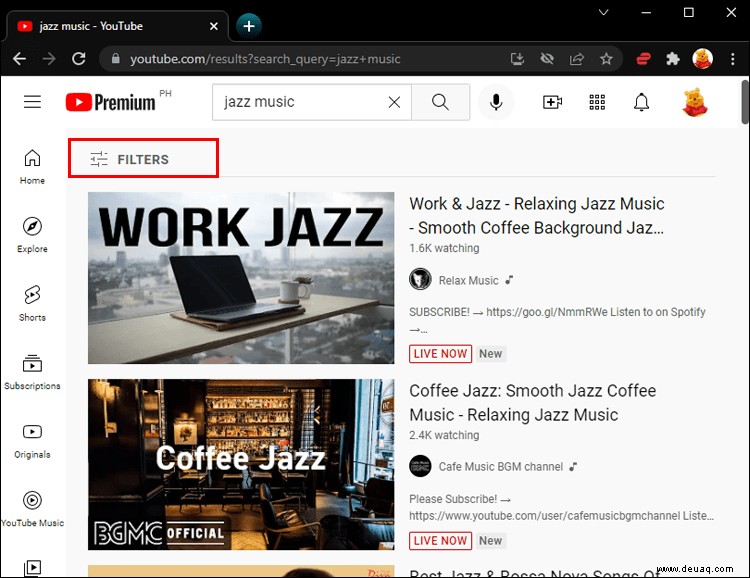
Sie werden sehen, dass die Filter in fünf Gruppen unterteilt sind:„Upload-Datum“, „Typ“, „Dauer“, „Funktionen“, „und Sortieren nach“. Sehen wir uns an, wie diese Filter Ihnen helfen können, Ihre Suche einzugrenzen.
Hochladedatum
Der Filter „Upload-Datum“ kann sehr nützlich sein, wenn Sie genau wissen, wann das betreffende Video hochgeladen wurde. Sie können zwischen fünf verschiedenen Zeitbereichen wählen:„Letzte Stunde“, „Heute“, „Diese Woche“, „Diesen Monat“ und „Dieses Jahr“. Wenn Sie sich Videos ansehen möchten, die in einem dieser Zeiträume gepostet wurden, klicken Sie einfach auf die Registerkarte unter dem Filter „Upload-Datum“.
Diese Funktion ist hilfreich, wenn Sie nach aktuellen Nachrichten oder einem gerade veröffentlichten Video suchen. Wenn das gesuchte Video vor mehr als einem Jahr hochgeladen wurde, kann Ihnen dieser Filter leider nicht helfen.
Typ
Der Filter „Typ“ ist nicht so nützlich wie andere Filter, da Sie nur zwischen Videos, Kanälen, Wiedergabelisten und Filmen wählen können. Mit anderen Worten, wenn Sie nach einem bestimmten Video suchen, kann Ihnen dieser Filter überhaupt nicht helfen.
Dauer
Wenn Sie die ungefähre Dauer des Videos kennen, kann dieser Filter dabei helfen, Ihre Suche einzugrenzen. Es bietet drei Unterfilter:„Unter 4 Minuten“, „4–20 Minuten“, „Über 20 Minuten.“
Funktionen
Mit dem Filter „Funktionen“ können Sie Ihre Suchergebnisse weitgehend anpassen. Sie können beispielsweise zwischen „Live“, „4K“, „HD“, „Untertitel/CC“ und ähnlichen Videofunktionen wählen. So detailliert diese Unterfilter auch sein mögen, sie sind nur nützlich, wenn Sie genau wissen, nach welchem Video Sie suchen.
Sortieren nach
Schließlich ist der Filter „Sortieren nach“ vielleicht der hilfreichste. Sie können ein Video nach „Relevanz“, „Upload-Datum“, „Anzahl der Aufrufe“ und „Bewertung“ sortieren. Wenn Sie einen dieser Filter auswählen, können Sie Ihr Video sicherlich viel schneller finden. YouTube führt standardmäßig eine Videosuche nach Relevanz durch, aber Sie können dies ändern.
Beachten Sie, dass Sie aus jedem Filter gleichzeitig eine Kategorie auswählen können. Sie können beispielsweise „Dieses Jahr“ aus der Gruppe „Upload-Datum“, „4–20 Minuten“ aus dem Filter „Dauer“, „HD“ aus der Kategorie „Features“ usw. auswählen. Dies wird dringend empfohlen, da es Ihre Suchergebnisse erheblich verändern kann. Wenn Sie einen der Subfilter ausschalten möchten, klicken Sie einfach auf das „X“, das neben dem ausgewählten Subfilter erscheint.
Beachten Sie, dass einige Filterkombinationen nicht funktionieren. Wenn du beispielsweise den Unterfilter „Kanal“ in der Gruppe „Typ“ auswählst, kannst du nicht nach „Upload-Datum“ sortieren.
Wenn Sie nach einem Video suchen, das Sie sich bereits auf YouTube angesehen haben, besuchen Sie die Registerkarte „Verlauf“, bevor Sie eine erweiterte Suche durchführen. Es befindet sich im linken Bereich unter der Registerkarte „Bibliothek“. Sie haben sogar die Möglichkeit, Ihren Wiedergabeverlauf zu durchsuchen und einen Verlaufstyp auszuwählen („Wiedergabeverlauf“ oder „Community“).
Sobald Sie das gesuchte Video gefunden haben, speichern Sie es für einen einfacheren Zugriff in der Zukunft. Sie können dies tun, indem Sie Ihr Video öffnen und auf die Schaltfläche „+ SPEICHERN“ in der rechten unteren Ecke des Videos klicken. Wenn Sie das Video das nächste Mal ansehen möchten, gehen Sie einfach auf die Registerkarte „Später ansehen“ im linken Bereich.
So erhalten Sie bessere Suchergebnisse auf YouTube
Wenn die Suchfilter für Sie nicht von großem Nutzen waren, gibt es andere Dinge, die Sie tun können, um Ihre Suchergebnisse genauer zu machen. Dies erfolgt über erweiterte Suchoperatoren. Hier sind einige Optionen, die Sie ausprobieren können.
Zitate
Wenn Sie möchten, dass YouTube genau nach den Wörtern sucht, die Sie in das Suchfeld eingegeben haben, setzen Sie den Titel oder die Schlüsselwörter in Anführungszeichen. Zum Beispiel „Top 5 der besten Laptops für Studenten.“
Kommas
Durch die Verwendung von Kommas in Ihrer Suche können Sie YouTube-Filter integrieren, ohne sie tatsächlich zu aktivieren. Sie können beispielsweise „How to make sushi, this year, 4-20 minutes, HD“ eingeben und so weiter. Obwohl dies Ihre Suchergebnisse verbessern kann, beachten Sie, dass diese erweiterte Suchoption manchmal nicht funktioniert. Wenn kein Video Ihrer Beschreibung entspricht, bietet YouTube das nächstbeste an.
Plus/Minus
Mit dem Plus-Operator („+“) können Sie ein Schlüsselwort hinzufügen, z. B. „Beste Touristenattraktionen + New York“. Der Minusoperator ist eigentlich das Bindestrichsymbol („-“), mit dem Sie bestimmte Wörter ausschließen können. Anstatt beispielsweise „Beste Kopfhörer für Spiele“ einzugeben, können Sie einfach nach „Beste Kopfhörer für Spiele“ suchen. Sie können einen dieser Operatoren auswählen, da Sie fast identische Suchergebnisse erhalten.
Das Rohrsymbol
Der Pipe-Operator („|“) ist ein vertikaler Strich, der zwischen zwei Schlüsselwörtern platziert werden sollte, wie im Beispiel „sushi |einfache Rezepte.“
Hashtags
Da YouTube-Videos häufig Hashtags enthalten, können Sie diese auch verwenden, um Ihr Video zu finden. Geben Sie beispielsweise einfach „#glutenfreie Rezepte“ in das Suchfeld ein.
So führen Sie eine erweiterte Suche in der YouTube Mobile App durch
Wenn Sie die YouTube-App auf Ihrem Telefon haben, haben Sie auch die Möglichkeit, die erweiterten Suchfilter zu verwenden. Befolgen Sie die nachstehenden Schritte, um herauszufinden, wie es gemacht wird:
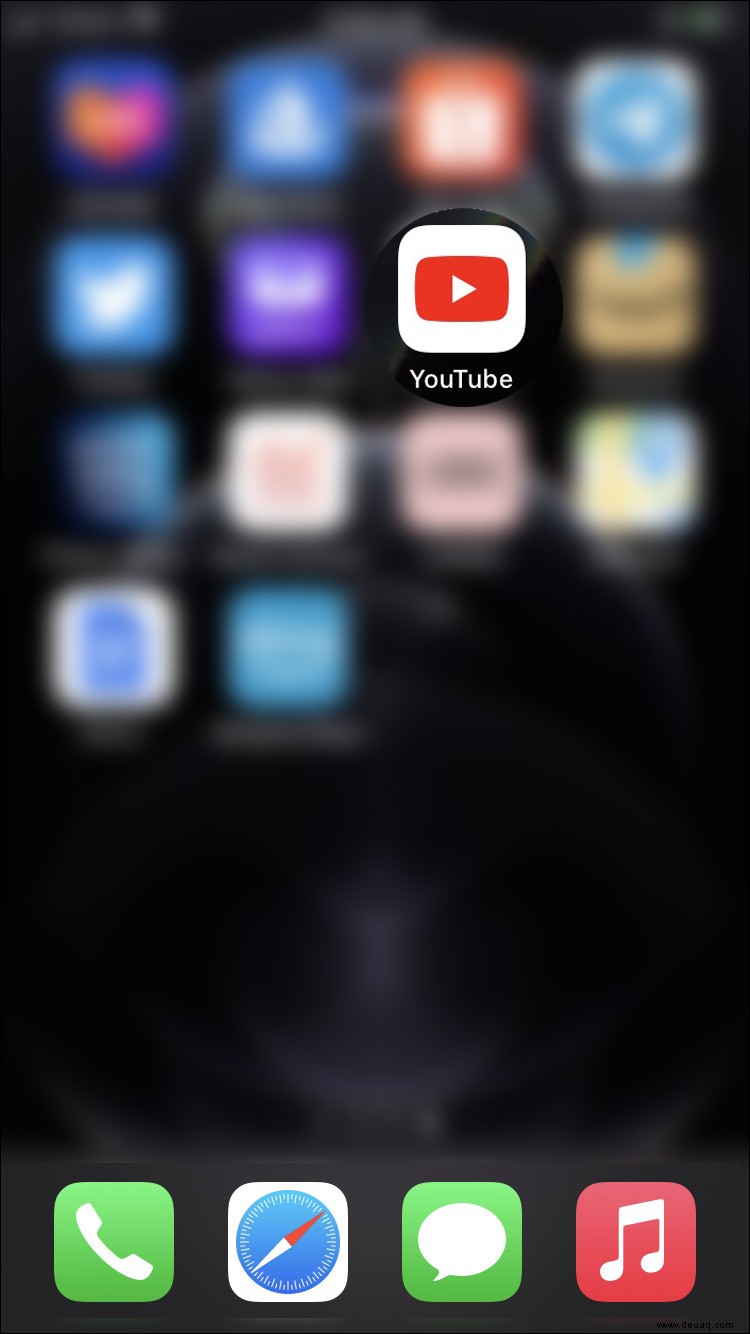
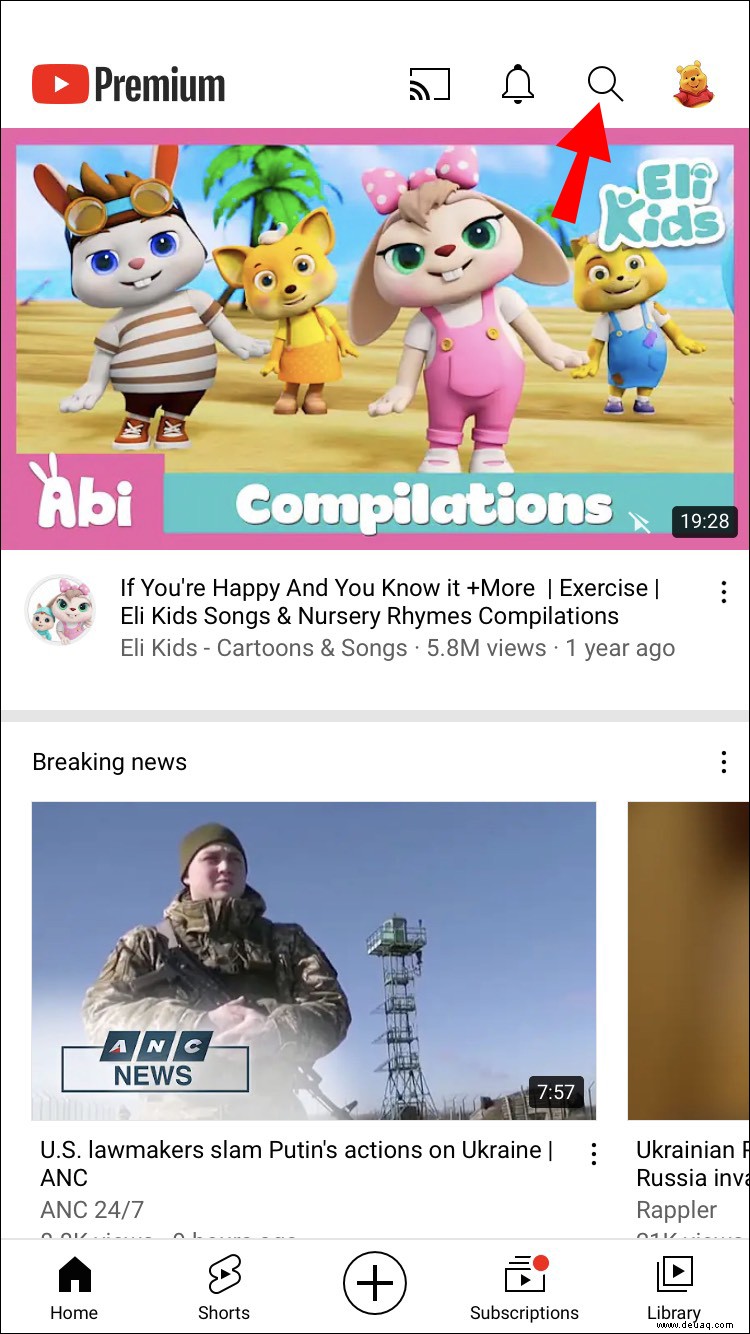
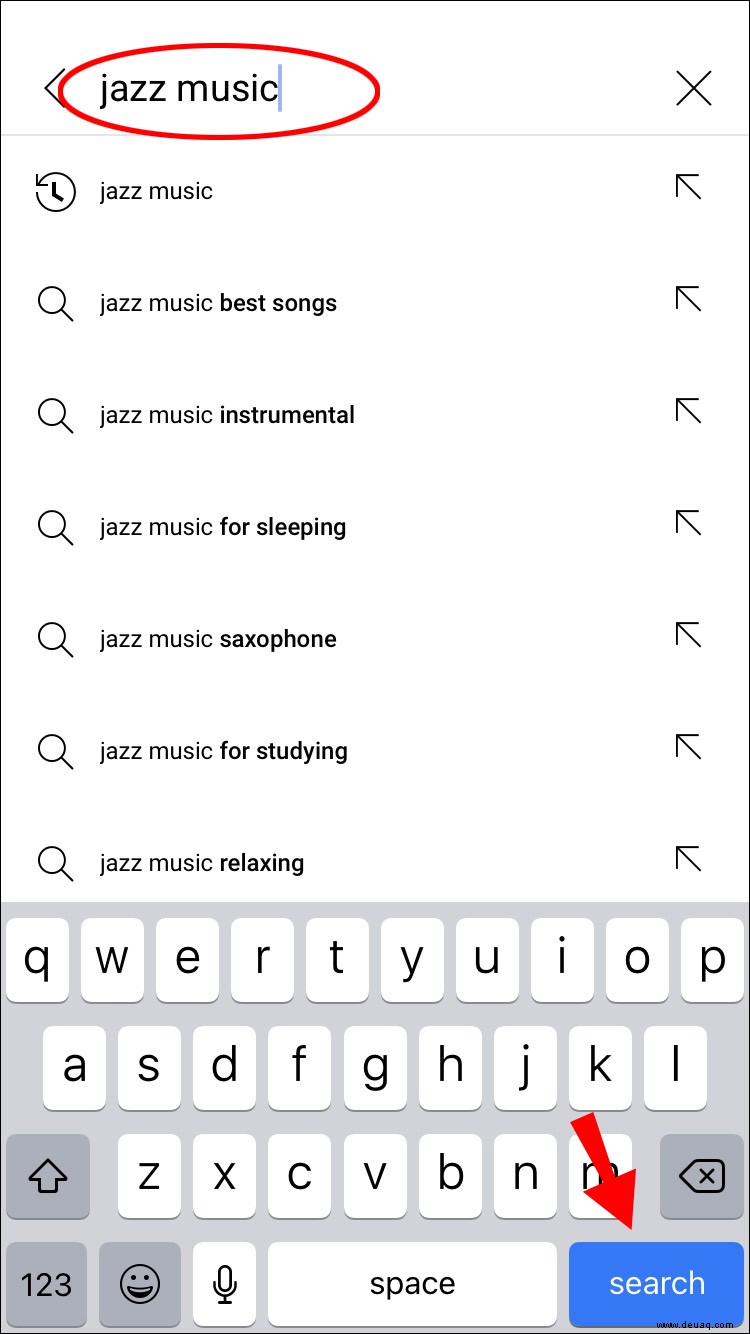
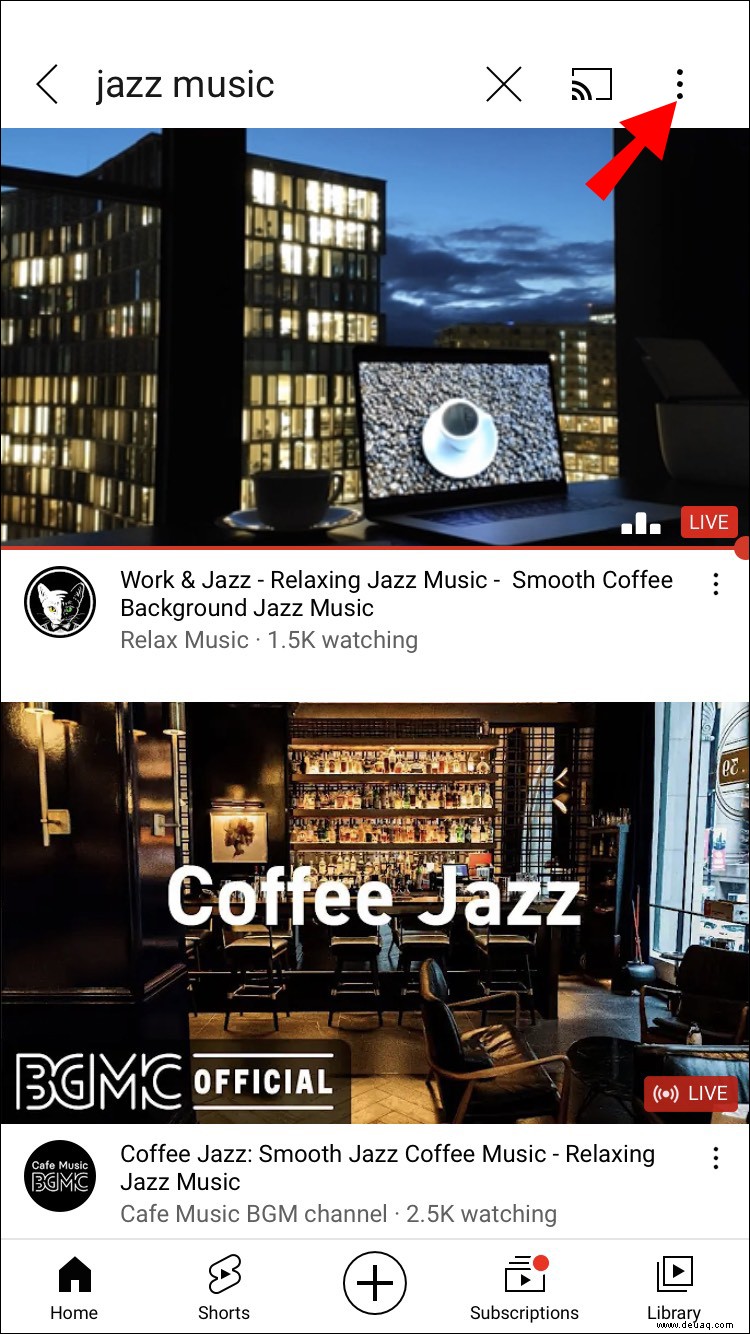
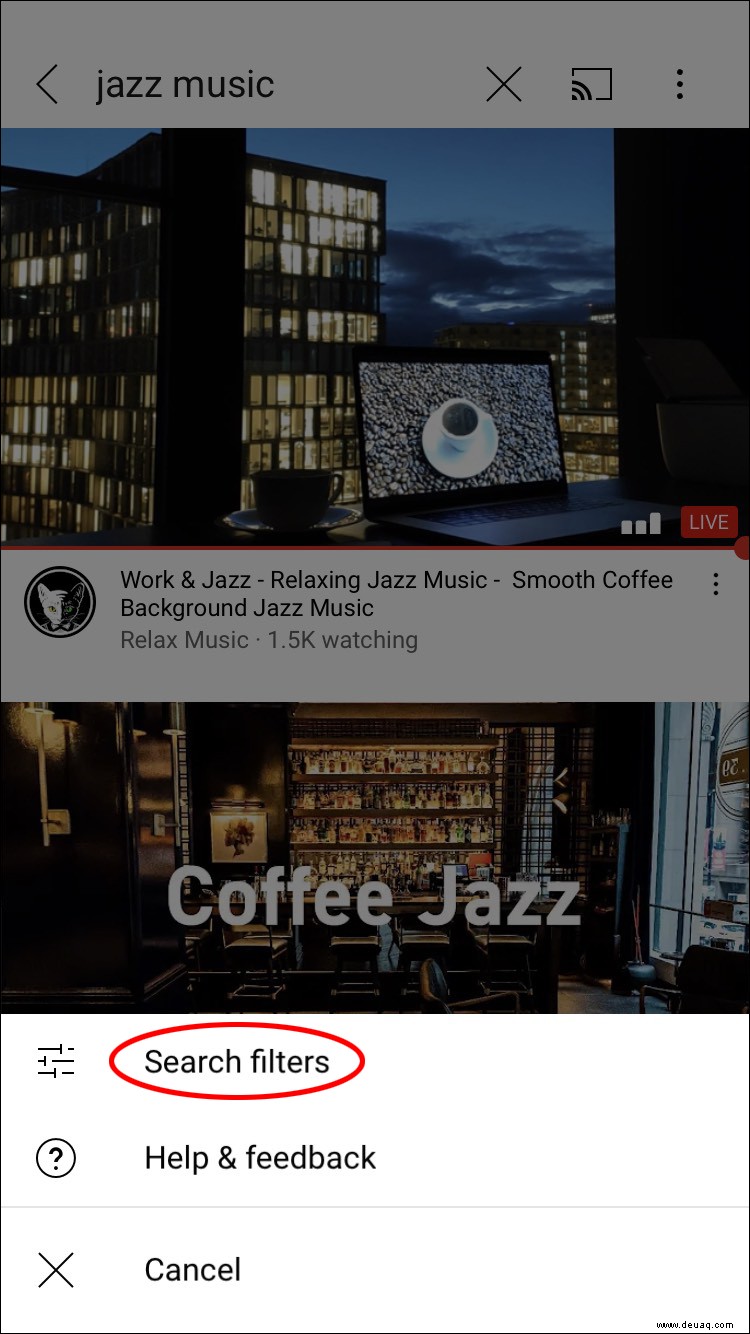
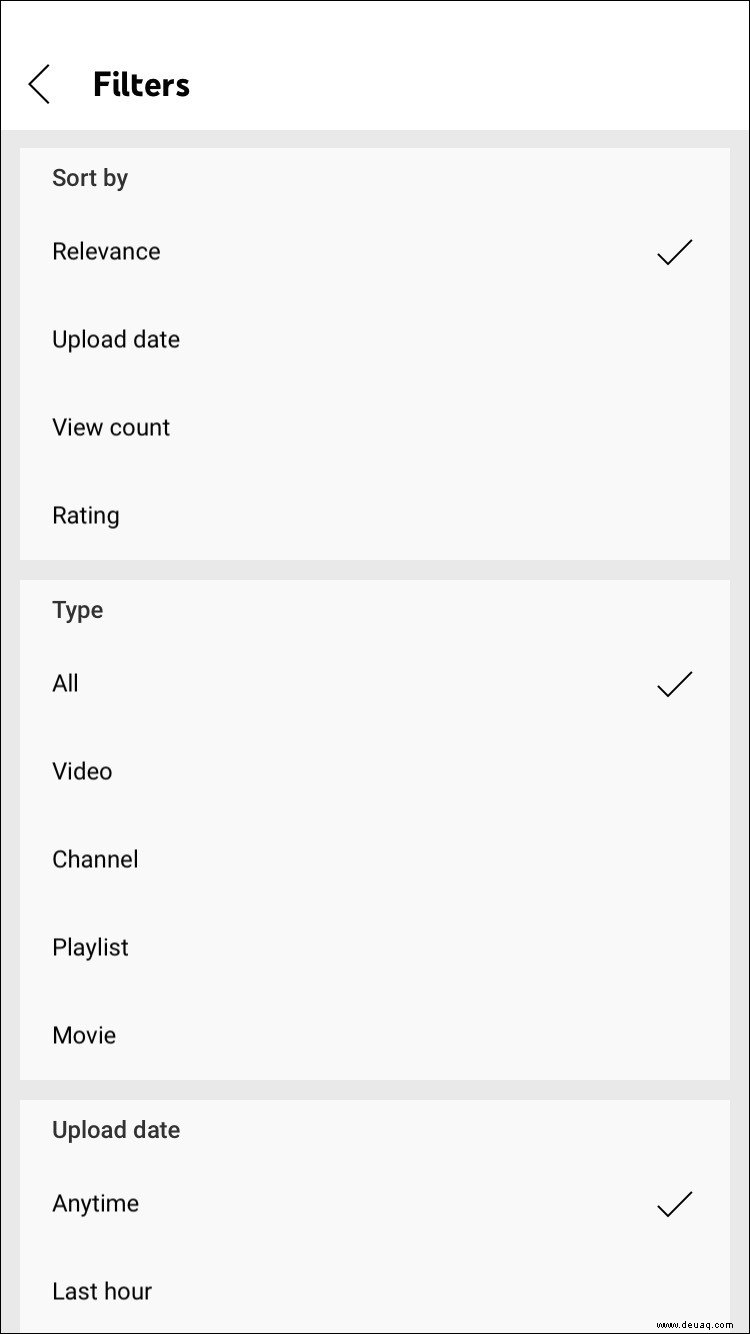
Das ist alles. Der einzige Unterschied zwischen der Web-App und der mobilen App besteht darin, dass Sie das Feld „Beliebig“ für „Dauer“, „Jederzeit“ für „Upload-Datum“ und „Alle“ für „Typ“ auswählen können.
Suche nach YouTube-Videos wie ein Profi
YouTube bietet viele Möglichkeiten, um Videoinhalte zu finden. Egal, ob Sie auf der Suchergebnisseite nach unten scrollen, Suchfilter verwenden oder erweiterte Suchoperatoren eingeben, Sie werden Ihr Video im Handumdrehen finden. Denken Sie nur daran, es in Ihrem „Später ansehen“-Ordner zu speichern, damit Sie beim nächsten Mal, wenn Sie es sich ansehen möchten, keine Zeit damit verschwenden, danach zu suchen.
Haben Sie schon einmal eine erweiterte Suche auf YouTube durchgeführt? Welche Methode haben Sie gewählt? Lassen Sie es uns im Kommentarbereich unten wissen.